Como utilizar Stickers no iOS 10
Clique aqui para ler os nossos artigos mais recentes.
O iOS trouxe bastantes novidades para os iPhones e iPads em todo o mundo. No entanto nem todas as funções foram comunicadas ao detalhe, como é o caso dos Stickers.
Já aqui apresentámos os efeitos e animações que podemos utilizar no iMessage, no entanto as novidades não se ficam por aqui.
Agora podemos enviar stickers numa conversa. Existem milhares disponíveis na AppStore, sendo que a sua maioria são gratuitos.
A grande novidade desta função é que podemos colá-los em qualquer parte da conversa que estejamos a ter ou que já tivemos. É verdade, o iMessage permite que coloquemos um sticker numa frase dita por nós numa conversa pela aplicação, mesmo que esta tenha ocorrido há muito tempo. O recetor irá receber uma notificação de mensagem via iMessage, mas ao abrir terá que procurar na conversa o Sticker.
Como utilizar ?
Para ter Stickers disponíveis terá de os descarregar da Apple Store. Para tal basta pesquisar "stickers iOS 10". Depois de escolher o seu, vá às Mensagens e escolha alguém dos seus contactos que tenha iPhone para poder enviar mensagens pelo iMessage. Depois no teclado selecione o botão com os lápis e a régua. Deslize o ecrã para o lado direito e verá o pack que acabou de descarregar. Para enviar basta pressionar e arrastar o sticker até ao local onde o quisermos colar.
Os Stickers são um exclusivo do iMessage e do iOS 10.





Poupar bateria é um dos grandes objetivos para quem tem um smartphone! Na iServices fomos descobrir as melhores dicas para que a bateria dure o maior tempo possível, venha conhecer!
Seja para lazer ou para uso profissional e se o espirito aventureiro está-lhe no sangue, este novo drone da DJI foi feito especialmente
O smartphone faz parte do nosso dia a dia, e é um investimento importante na nossa vida. Na iServices, fomos descobrir quais os 15 smartphones mais propensos a avarias.